마이크로소프트 엣지는 윈도우 10에 기본적으로 탑재된 웹 브라우저이지만, 많은 사용자들이 이를 간과하는 경향이 있습니다. 대부분의 사람들은 엣지를 사용해 본 경험이 없거나, 주 브라우저로 사용할 만큼 충분히 매력을 느끼지 못하고 있습니다. 엣지는 분명 몇 가지 유용한 기능을 제공하며, 윈도우 시스템에서 애플 관련 콘텐츠를 볼 수 있도록 지원하지만, 여전히 일부 부분에서는 개선이 필요합니다.
윈도우 10에서는 기본 브라우저를 변경할 수 있지만, 모든 웹 요청이 엣지로 열리는 것을 방지하려면 ‘EdgeDeflector’와 같은 별도의 앱이 필요합니다. 이러한 앱을 사용하더라도, 컴퓨터를 부팅할 때 엣지는 여전히 백그라운드에서 실행됩니다. 물론 엣지는 곧 일시 중단되지만, 부팅 시 약간의 성능 저하를 유발할 수 있습니다. 윈도우 10에서 시스템 부팅 시 엣지의 사전 로드를 비활성화하는 방법을 아래에서 소개합니다.
엣지 사전 로드 비활성화하기
엣지의 사전 로드 기능은 그룹 정책 또는 윈도우 레지스트리를 통해 비활성화할 수 있습니다. 레지스트리 편집을 통한 방법은 키를 백업하고 필요에 따라 복원할 수 있으며, 모든 버전의 윈도우 10에서 작동하기 때문에 더 유용합니다.
먼저 윈도우 레지스트리 편집기를 엽니다. 변경을 위해서는 관리자 권한이 필요합니다. 레지스트리 편집기에서 아래 경로로 이동합니다.
HKEY_LOCAL_MACHINESOFTWAREPoliciesMicrosoftMicrosoftEdgeMain
‘Main’ 키를 마우스 오른쪽 버튼으로 클릭한 후, 컨텍스트 메뉴에서 ‘새로 만들기 > DWORD(32비트) 값’을 선택합니다. 생성된 새 값의 이름을 ‘AllowPrelaunch’로 지정합니다. 생성된 값을 더블 클릭하여 값을 ‘0’으로 설정합니다. 만약 기본값이 이미 ‘0’으로 설정되어 있다면, 해당 단계는 생략해도 됩니다. 하지만 이 조치만으로는 충분하지 않습니다. 엣지는 추가적인 서비스도 실행 중이기 때문에, 이 서비스들도 비활성화해야 합니다.
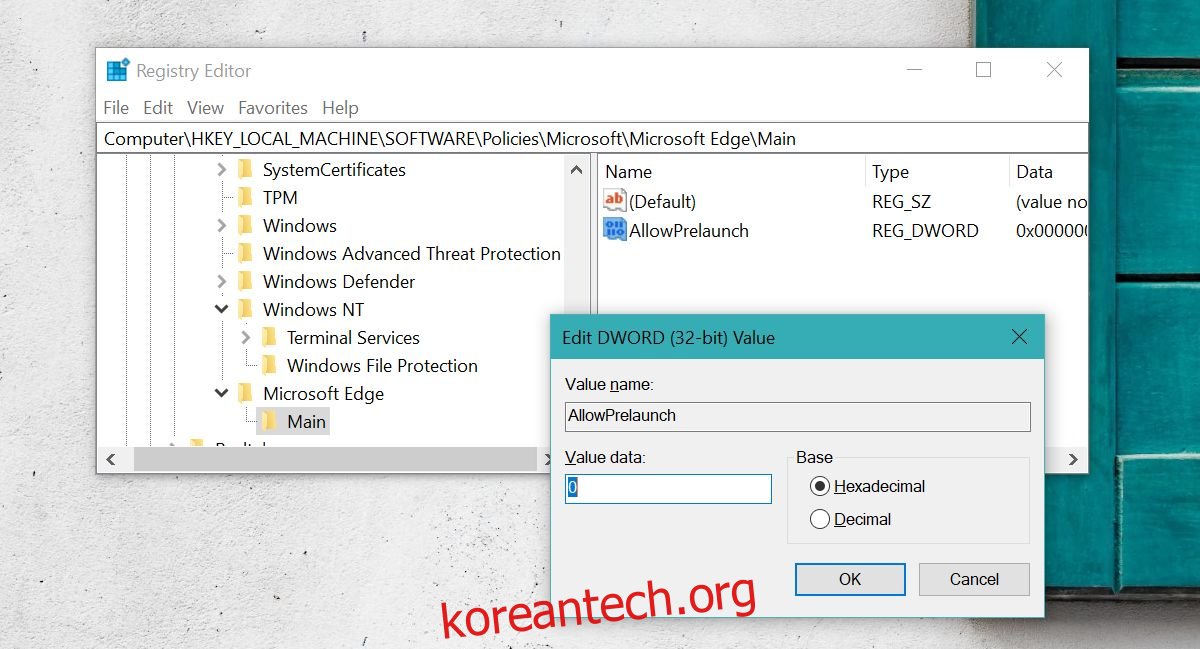
이제 윈도우 레지스트리 편집기에서 아래 경로로 이동합니다.
HKEY_LOCAL_MACHINESOFTWAREPoliciesMicrosoftMicrosoftEdgeTabPreloader
‘TabPreloader’ 키를 마우스 오른쪽 버튼으로 클릭한 후, ‘새로 만들기 > DWORD(32비트) 값’을 선택합니다. 새 값의 이름을 ‘AllowTabPreloading’으로 지정하고, 값을 ‘0’으로 설정합니다.
위의 단계들을 마치면, 엣지 사전 로드 기능이 비활성화됩니다. 가끔 엣지를 사용하는 경우, 엣지를 실행하는 데 이전보다 약간 더 시간이 걸릴 수 있습니다. 윈도우 설치 시 ‘MicrosoftEdge’ 키나 그 하위의 ‘Main’ 및 ‘TabPreloader’ 키가 존재하지 않는다면, 직접 생성해야 합니다.
‘Microsoft’ 키를 마우스 오른쪽 버튼으로 클릭하고 ‘새로 만들기 > 키’를 선택하여 ‘MicrosoftEdge’ 키를 만듭니다. 이후, ‘MicrosoftEdge’ 키를 마우스 오른쪽 버튼으로 클릭하고 다시 ‘새로 만들기 > 키’를 선택하여 그 아래에 ‘Main’ 키를 만듭니다. 같은 방법으로 ‘TabPreloader’ 키도 추가합니다. 해당 키는 나중에 삭제할 수 있지만, 키를 삭제하면 그 아래에 생성한 DWORD 값들도 함께 삭제됩니다. 이러한 키가 없다고 해서 부팅 시 엣지가 사전 로드되지 않는다는 의미는 아니므로, 변경 작업을 수행하기 전에 레지스트리를 백업하는 것이 좋습니다.